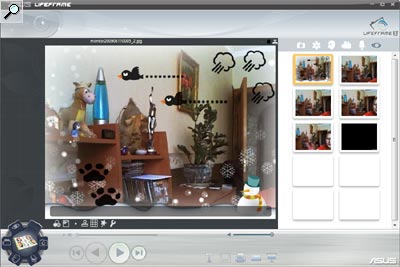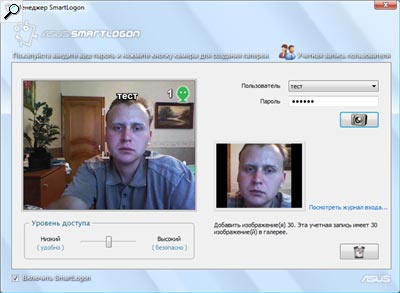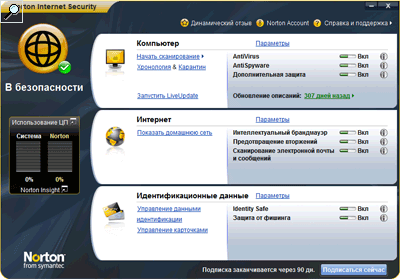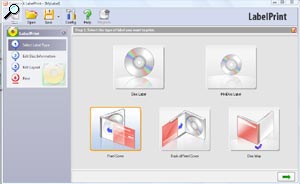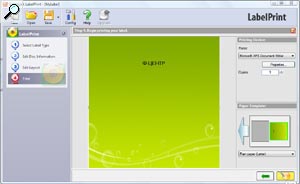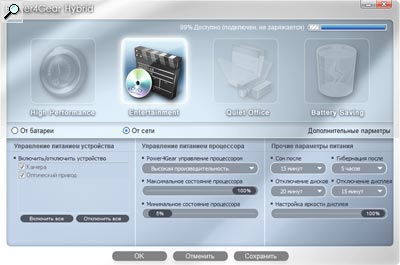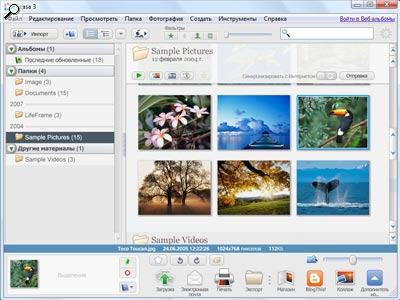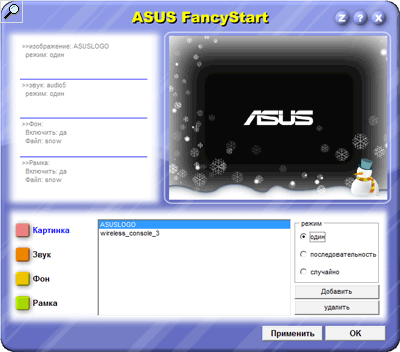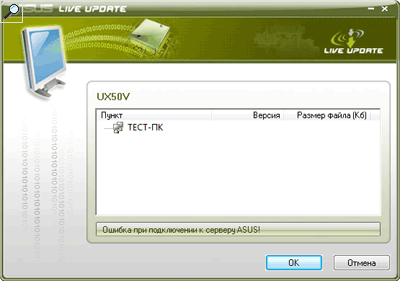Ваш город: Москва
Красота в повседневных вещах: ASUS UX50V
Вступление
Линейка «U» ноутбуков ASUS не слишком многочисленна, но каждый раз входящие в неё модели вызывают заметный интерес покупателей — в этих ноутбуках разработчики стараются сочетать элегантный внешний вид, небольшой вес и достаточную мощность «начинки» с разумной ценой, что делает серию хорошим выбором в среднебюджетной категории.
Недавно в ASUS решили обновить серию «U», выпусти в ней сразу четыре новых модели, одну из которых мы сегодня и рассмотрим.
Новые портативные компьютеры U-серии схожи только внешне, но совершенно различны по функционалу и размерам. Начинается линейка с компактного 12-дюймового U20A, построенного на ULV-процессоре с пониженным энергопотреблением и интегрированной видеокарте — производитель обещает для него хорошее время автономной работы. Следующий ноутбук, U80V (14 дюймов) оборудован уже дискретным видео и вполне «взрослым» процессором. Две 15,6-дюймовые модели, U50Vg и UX50V, очень визуально похожие друг на друга, имеют совершенно разные конфигурации. В первый устанавливается мощный процессор и один графический акселератор среднего уровня NVIDIA GeForce G105M. ASUS UX50V же является продолжателем традиций гибридной графики, заложенной его предшественником ASUS U3S: на борту имеется пара видеоадаптеров, дискретный GeForce G105M и интегрированный Intel GMA 4500MHD, дополненных экономичным одноядерным процессором.
Ноутбук построен на базе новой платформы Intel CULV (Consumer Ultra Low Voltage), максимально экономичной и предназначенной для использования в тонких, легких лэптопах. В основе ее лежит новый одноядерный процессор Intel Core 2 Solo SU3500 с тактовой частотой 1,40 ГГц.
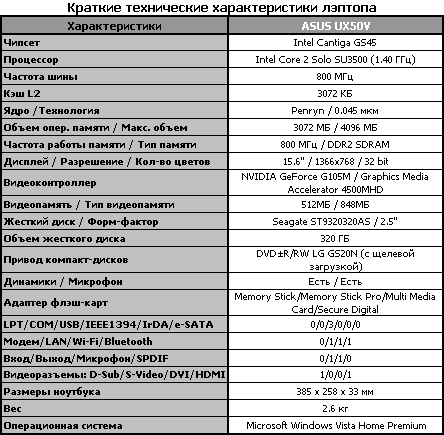
Оптический привод у ASUS UX50V — с щелевой загрузкой дисков. Клавиатура, как и у U50Vg, полноразмерная, выполнена в стиле, ассоциирующемся с компанией Apple — с отдельно отстоящими клавишами, причём предусмотрена подсветка кнопок.
Согласитесь, первый же взгляд на ASUS UX50V настраивает на весьма позитивный лад. А вот останутся ли впечатления столь же хорошими после детального исследования ноутбука, мы сейчас и узнаем.
Упаковка и комплект поставки
Упаковка ASUS UX50V весьма лаконична и одновременно максимально информативна. Крышка и дно коробки белые, бока залиты черным, а на больших из них имеется изображение уложенного внутрь ноутбука. Также на всех сторонах прописаны название серии и модель портативного компьютера.
Помимо самого ASUS UX50V в коробке было обнаружено следующее: аккумуляторная батарея емкостью 2800 мА*ч (4-ячеечная), адаптер переменного тока производства Delta Electronics с синим световым индикатором на корпусе и силовым кабелем, целая пачка брошюр, включая гарантийный талон на один год на ноутбук, руководства пользователя на русском языке и ASUS Express Gate, маленькая проводная мышь производства Logitech, салфетка для вытирания ЖК-панели, фирменная сумка для переноса портативного компьютера, стяжка для проводов на липучке и набор дисков, включивший в себя:
DVD-диск восстановления системы (Recovery) V1.5;
Диск Driver & Utilility ver. 1.0 для ноутбуков UX50V;
CyberLink Power2G0 6.0.
Предустановленное программное обеспечение
На тестируемом портативном компьютере предустановлена ОС Microsoft Windows Vista Home Premium. Однако есть оговорка: для купивших ноутбуки ASUS в период с 26 июня 2009 года по 31 января 2010 доступна программа бесплатного обновления Windows Vista на Windows 7 (напомним, она официально выходит 22 октября).
При возникновении серьезных проблем или сбоев в работе компьютера привести операционную систему к заводскому состоянию можно двумя способами: использовать вложенный в комплект поставки Recovery-диск или же прибегнуть к помощи скрытого раздела на жестком диске. Чтобы реанимировать портативный компьютер с жесткого диска, при загрузке ноутбука необходимо нажать клавишу «F9», затем следовать нехитрым инструкциям — и за сравнительно небольшой срок получить в распоряжение первоначальный вариант операционной системы со всем прилагаемым производителем программным обеспечением. Отметим, что процесс восстановления при помощи оптических носителей занимает на порядок больше времени, чем с раздела Recovery на жестком диске.
Также производитель прилагает утилиту AI Recovery Burner, позволяющую в любой момент времени создать резервные диски с текущим состоянием Windows.
Для управления настройками звука прилагается программа «SRS Premium Sound» – совместная разработка компаний ASUS и SRS Labs. Согласно заверениям, «SRS Premium Sound» существенно улучшает качество звучания. Дабы проверить истинность этого утверждения, к ноутбуку необходимо подключить внешнюю акустику, ощутить же разницу на встроенных крохотных колоночках Altec Lansing практически невозможно.

SRS Premium Sound
Для работы с веб-камерой ASUS традиционно прилагает две программы, одна из которых LifeFrame.
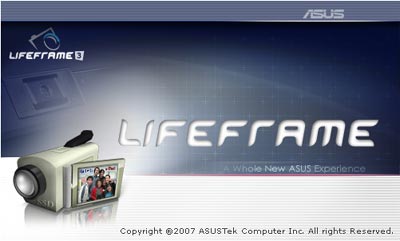
LifeFrame
Утилита LifeFrame позволяет как совместную, так раздельную работу с веб-камерой и мономикрофоном, при помощи которых можно проводить видеоконференции, снимать видеоролики, делать фотоснимки, а также записывать звуковые файлы. Помимо перечисленного, в LifeFrame встроена функция автоматического включения съемки при обнаружении движения.
Полученные фотоснимки можно отредактировать при помощи простейшего встроенного графического редактора.
Другая программа для работы со встроенной веб-камерой, ASUS SmartLogon, предназначена для распознавания пользователя по лицу — по снимку с веб-камеры. Программа не всегда уверенно работает при плохом освещении, так что на всякий случай предлагает ввести и обычный пароль, по которому также можно будет войти в систему.
Также с ASUS UX50V поставляется еще одна программа, защищающая ноутбук от нежелательных посягательств, ASUS Data Security Manager. Приложение позволяет создавать на компьютере «невидимые» для посторонних глаз директории, доступ к которым осуществляется только через утилиту. Data Security Manager защищена обычным паролем, который вводится перед загрузкой программы.
Для защиты от вирусов и прочих программ, способных нанести вред исправной работе ноутбука, производитель прикладывает пакет Norton Internet Security 2009 с ограниченным 90 днями сроком действия.
С еще более короткой лицензией (60 дней) прилагается пробная версия пакета Microsoft Office 2007.
Для работы с оптическими носителями производитель предлагает медиа-пакет Power2Go, позволяющий копировать диски и записывать текстовые файлы, музыку, видео и фото на диски всех форматов (приводы, устанавливаемые в ASUS UX50V не поддерживают Blu-Ray даже опционально).
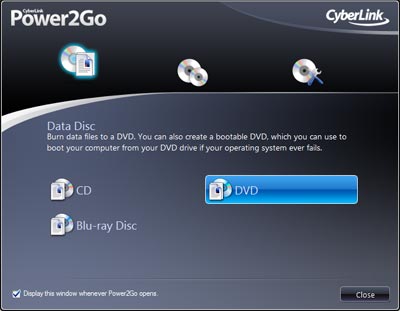
Power2Go: выбор формата диска
Помимо стандартных функций, Power2Go включает в себя встроенные композиционные средства, позволяющие редактировать фильмы и персонализировать диски, снабжая их меню и оглавлениями. Также Power2Go может работать в сжатом Express-варианте, отображаемом на экране маленькой иконкой, внешний вид которой легко изменить.

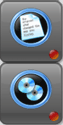
Power2Go Express
Совместно с медиа-пакетом Power2Go производитель прикладывает программу CyberLink LabelPrint для создания, редактирования, печати обложек и маркировки дисков. Пользователь выбирает тип шаблона, вносит информацию о диске, размещает текст и фоновое изображение, после чего нажимается кнопка «Print» и дело сделано.
В составе прилагаемого софта была обнаружена и совершенно бесполезная LightScribe Control Panel — оптические приводы ноутбуков серии UX всё равно не поддерживают данную технологию.
В числе прочего программного обеспечения к ноутбуку традиционно прилагается утилита «Wireless Console» третьей версии. Обновления коснулись только дизайна приложения, который стал лаконичней, функционал же остался прежним. Утилита представляет из себя набор иконок, позволяющих быстро включать и отключать беспроводные интерфейсы ноутбука.
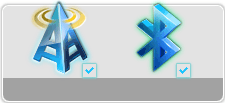
Wireless Console 3
Для управления энергосбережением ноутбука ASUS пополняет набор софта утилитой Power4Gear eXtreme. Для обоих типов питания (сеть/аккумулятор) в приложении предусмотрены по четыре режима работы: «High Perfomance», «Entertainment», «Quiet Office» и «Battery Saving».
Не обошлось и без фирменной технологии Splendid Video Enhancement, присутствующей практически в каждом ноутбуке ASUS. Splendid позволяет управлять цветопередачей с помощью заранее заданных режимов, меняющих насыщенность цвета и цветовую температуру. Переключение режимов осуществляется при помощи комбинации клавиш «Fn+C».
Помимо заложенных производителем пяти режимов («Normal», «Gamma», «Vivid», «Theater» и «Soft»), можно создать еще и свой собственный. Для этого необходимо выбрать в приложении пункт «My Profile», после чего при помощи предлагаемых настроек добиться желаемого изображения.
Для работы с графическими файлами в состав ПО включена программа Google Picasa 3.
Picasa 3, как и ее предыдущая версия, автоматически определяет местоположение фотографий, сортирует их в альбомы, упорядочивая по дате с именами папок для простоты навигации, также позволяет редактировать изображения (убирать эффект красных глаз, менять цветовые характеристики, накладывать разнообразные эффекты и прочее), записывать диски, распечатывать файлы, создавать веб-альбомы и обмениваться картинками посредством электронной почты.
Из мелких приложений можно еще отметить забавную ASUS FancyStart. Утилита позволяет подобрать приветственное изображение и музыкальное сопровождение на момент включения ноутбука.
И последняя из работающих под Windows Vista утилит – «ASUS Live Update», позволяющая при подключенном к интернету ноутбуке автоматически получать обновления для всего установленного фирменного ПО.
В завершении перечисления предустановленного на портативном компьютере программного обеспечения остановимся на повсеместно внедряемой ASUS дополнительной оболочке ASUS Express Gate (она же SplashTop): быстро загружающейся ОС на базе ядра Linux. Обновленная версия Express Gate 2 имеет поддержку протокола ICQ, Skype Video, а также позволяет работать с PDF документами.
Согласно обещаниям производителя время полной загрузки Express Gate составляет 8 секунд, с оговоркой, что реальное время зависит от конфигурации компьютера. В нашем случае Express Gate загружалась вдвое дольше — за 15 секунд, что вызывает сомнения в её практической необходимости: Windows из «сна» восстанавливается быстрее.

Запуск Express Gate производится путем нажатия одноименной кнопки (она же, кстати, единственная «быстрая» клавиша на корпусе ноутбука).
Панель настроек позволяет установить все самое необходимое для работы: дату, время, язык, поменять местоположение вспомогательной панели, настроить сетевые подключения, внести изменения в управление питанием, поменять параметры экрана, изменить громкость звучания колонок и захвата микрофона. Как и в предыдущем тестировании, разрешение экрана не только невозможно изменить, но и нельзя увидеть. Согласно отснятым скриншотам оболочки, оно составляет 1280x720 точек.
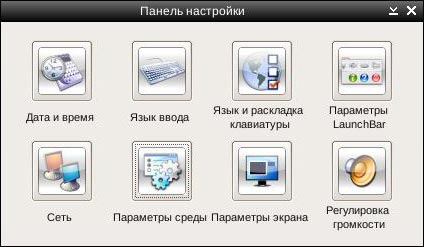
ASUS Express Gate: панель настроек
В своем арсенале система имеет веб-браузер Firefox 2, мессенджер Pidgin с поддержкой протоколов MSN, AIM, QQ и Google Talk, Skype, онлайн-игры, простейший музыкальный проигрыватель и просмотрщик фотографий того же уровня.
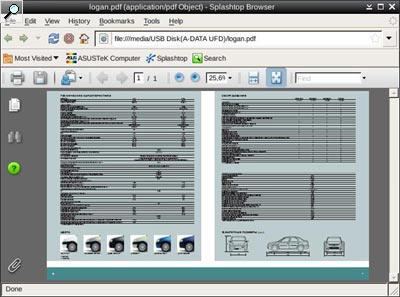
ASUS Express Gate: веб-браузер

ASUS Express Gate: просмоторщик фотографий
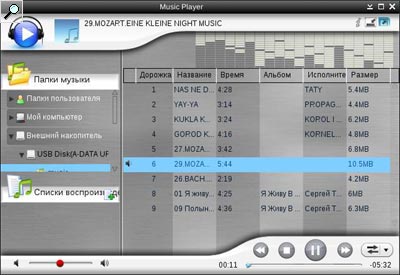
ASUS Express Gate: музыкальный проигрыватель
Существовавшее единственное преимущество Express Gate над Windows — быстрая загрузка — благополучно рухнуло, 15 секунд до появления оболочки на экране вполне сопоставимы с временем выхода ноутбука из состояния «сна». На что делает ставку ASUS, повсеместно внедряя в свои ноутбуки SplashTop, остается загадкой...
Дизайн и эргономика
Благодаря использованию в UX50V CULV-платформы, занимающий минимум внутреннего пространства, вкупе со светодиодной подсветкой экрана, изрядно сократившей толщину крышки, дизайнерам ASUS удалось, не прибегая к традиционному зрительному обману по утончению корпуса, создать реально тонкий ноутбук. Нарядная жгуче-черная крышка щедро покрыта слоем рояльного лака. Но, как известно, за красоту надо платить, каждое прикосновение к крышке будет отмечено отпечатком ваших же пальцев, пыль не замедлит проявиться на сияющей поверхности, поэтому, для поддержания своего питомца в надлежащем виде, будьте готовы с завидной регулярностью избавлять корпус от видимых загрязнений.
Шарниры являются продолжениями рамки вокруг экрана. Используемый механизм крепления дисплея позволяет распахнуть ноутбук лишь на угол, заметно не дотягивающий до 180 градусов, дальше крышка упирается в тыльную часть основания. Тугие петли жестко фиксируют дисплей под нужным углом и в опущенном состоянии, поэтому раскрыть портативный компьютер одной рукой не удастся. Несмотря на немаленький форм-фактор ASUS UX50V, замок крепления дисплея отсутствует.
Внутри цветовая палитра остается неизменной, все черным-черно. Поверхность под запястьями вместе с сенсорной панелью глянцевые — очень непрактично, зато очень эффектно. Рамка вокруг экрана вместе с ним самим покрыта сплошным стеклом, оставлена лишь сантиметровая полоска пластика в шарнирной части. Такой подход сильно облегчает процесс вытирания экрана: грязь не скапливается в углах экрана и щелях между матрицей и корпусом ноутбука. Резиновых подушечек для более мягкого касания внутренней частью крышки основания в закрытом состоянии всего три, все они тоненькие, вытянутые вдоль кромок рамки и совершенно незаметны, так как сливаются с ней цветом.
В верхнюю часть рамки вокруг экрана врезана 1,3-мегапиксельная веб-камера, лишенная возможности самостоятельного поворота. Левее «глазка» вмонтирован белый индикатор активности камеры, заметный только после ее включении. Симметрично с двух сторон от блока просверлены отверстия микрофонов.
Тестируемый портативный компьютер оборудован широкоформатной (с соотношением сторон 16:9) 15,6-дюймовой матрицей с разрешением 1366x768 точек. Экран обладает хорошими углами обзора только по горизонтали, по вертикали они невелики. «Стеклянное» покрытие матрицы (именуемое технологией ASUS Color Shine) собирает на экране блики от любых источников света, расположенных позади вас.
Как и у всех ноутбуков с символикой ASUS, количество градаций яркости у UX50V стандартное – шестнадцать. Нижние уровни делают картинку плохо видимой. Регулировка яркости производится путем совместного нажатия клавиш «Fn» и «F5» или «F6».
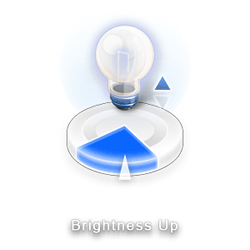
Регулировки яркости
Черная полноразмерная клавиатура ASUS UX50V выполнена в стиле, ассоциирующемся в первую очередь Apple и Sony, но явно грозящем стать стандартным для всех ноутбуков: клавиши находятся на значительном расстоянии друг от друга, каждая располагается в собственной ячейке. Клавиатура имеет в своем арсенале 102 клавиши с мягким и тихим ходом без люфта и хорошо ощутимым моментом срабатывания. В отличие от аналогов производства Sony, кнопки плоские, без малейшей утопленности по центру. При сильном надавливании средняя часть клавиатуры «дышит».
Курсорный блок располагается вровень с нижней линией клавиатуры. «Стрелки» сочетают в себе двойной функционал, выполняя параллельно через «Fn» роль кнопок мультимедийного проигрывателя. Цифровая клавиатура примыкает к основной справа. Функциональные клавиши сильно урезаны в по высоте, как и замыкающие их ряд справа «Pause», «Print Screen», «Delete» и расположенные над цифровым блоком «Home», «Page Up», «Page Down» и «End». Обе раскладки и условные обозначения клавиш, работающих после нажатия и удержания кнопки «Fn», окрашены в белый цвет.
Слева от клавиши «Caps Lock» располагается соответствующий индикатор фиксации верхнего регистра (белого цвета). Индикатора цифровой клавиатуры «Num Lock» нет, узнать об активности блока можно только опытным путем. При переключении режима «Num Lock» на экране на секунду появляется информационное окошко.
Цифровой блок практически ничем не отличается от обычного, четвертый вертикальный столбец кнопок присутствует. Клавиши «Home», «Page Up», «Page Down» и «End», расположенные на цифровой клавиатуре, на время активности блока имеют дублеров сверху. Произошло только сокращение размеров клавиши «0» вдвое.

ASUS UX50V: блок Num Lock
Помимо прочих положительных черт новой клавиатуры, инженеры ASUS установили в нее подсветку клавиш. Регулировка яркости подсветки производится путем совместного нажатия «Fn» и «F3» или «F4». Всего существуют три уровня яркости. Также, благодаря наличию встроенного датчика внешней освещенности, расположенного рядом с кнопкой «Esc», яркость клавиатуры и матрицы может регулироваться в автоматическом режиме при помощи фирменной технологии AI Light, запуск которой производится сочетанием клавиш «Fn» и «A».
Над правой частью клавиатуры располагается кнопка включения портативного компьютера, подсвечиваемая белым светодиодом, и единственная «быстрая» клавиша ASUS Express Gate/Power4Gear eXtreme, запускающая дополнительную оболочку при выключенном компьютере и утилиту управления энергосбережением — при включенном.
Сенсорная панель тачпада мало что черная, так еще и глянцевая, каждое прикосновение будет моментально отпечатываться на ее поверхности. Визуально блок выделен узкой прорезью, как будто по периметру панели провели стеклорезом. В основании тачпада имеются две «мышиные» клавиши, лишенные разделителя, с коротким ходом и довольно глухим щелчком в момент срабатывания. Монолитная хромированная, а посему тоже маркая, клавиша имеет цилиндрическое скругление. Графически обозначенных зон вертикальной и горизонтальной прокруток нет, однако на самом деле они присутствуют — достаточно провести пальцем по краю тачпада.
Под длинной хромированной кнопкой тачпада, на глянцевой поверхности основания, располагаются четыре индикатора системы. Опущенная верхняя крышка полностью скрывает собой светодиоды. В состав индикаторов вошли (слева направо):

ASUS UX50V: индикаторы системы
Индикатор питания (горит, если ноутбук включен; мигает, когда ПК находится в режиме «сна»; когда компьютер выключен или находится в режиме гибернации, индикатор не горит);
Индикатор зарядки аккумулятора (горит красным, когда аккумуляторная батарея заряжается; не горит – полностью разрядился; мигает, если заряд аккумулятора менее 10 % и ноутбук не подключен к сети электропитания, горит зеленым, когда батарея полностью заряжена и ноутбук включен в розетку);
Индикатор активности (показывает обращение компьютера к устройствам хранения данных – жесткому диску или оптическому приводу, загорается в момент обращения);
Индикатор беспроводных интерфейсов.
На левый торец ASUS UX50V вынесен только выключатель беспроводной связи и скрытые под пластиковой заглушкой порт USB и встроенный картовод 4-в-1, поддерживающий карты памяти стандартов Memory Stick, Memory Stick Pro, Multi Media Card и Secure Digital.
На правой стороне портативного компьютера располагается только оптический привод с щелевой загрузкой и расположенными на нем индикатором активности и клавишей извлечения компакт-дисков. За счет сильного скоса основания, нажатие на клавишу весьма затруднительно.
Тыльная сторона ASUS UX50V наиболее загруженная из всех, на ней имеется (слева направо):
Стандартное 3,5-мм гнездо для наушников;
Разъем для подключения микрофона;
Два порта USB (USB 2.0);
Разъем HDMI с поддержкой HDCP для подключения внешних мониторов и телевизоров;
15-штырьковый разъем D-Sub для подключения внешнего монитора;
Разъем для подключения ноутбука к локальной сети (RJ-45);
Разъем для подключения источника питания.
Несложно заметить, что хоть портов USB в ноутбуке и три, но все они расположены неудобно. Чтобы подключить ту же прилагаемую мышь или флэш-брелок, надо хорошо постараться.
Портативный компьютер комплектуется тонким аккумулятором емкостью 2800 мА*ч (4-ячеечный). Батарея рассчитана на напряжение 14,8 В, что при переводе в ватт-часы дает 41 Вт*ч.
На «дне» у ASUS UX50V нет ничего, кроме аккумулятора, двух его механических фиксаторов и пары фирменных колонок Altec Lansing. Несмотря на местонахождение динамиков и их малость, звук на удивление громкий. Наклейка с номером операционной системы спрятана под батареей.
Чтобы добраться до оперативной памяти, жесткого диска и процессора, необходимо полностью снять нижнюю крышку.
Внутреннее содержание
Портативный компьютер ASUS UX50V построен на базе одноядерного процессора Intel Core 2 Solo с рейтингом SU3500 и тактовой частотой 1,40 ГГц, в основе которого лежит ядро Penryn, производимое по технологическому процессу 45 нм и обладающее кэш-памятью второго уровня 3 Мбайта. Одноядерные SU-процессоры имеют самое низкое типичное тепловыделение, составляющее всего 5,5 Вт. Частота шины FSB равна 800 МГц.
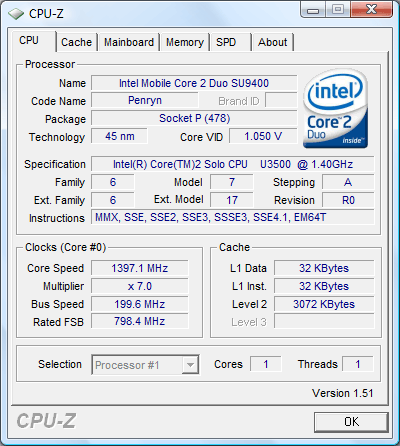
Intel Core 2 Solo SU3500: питание от сети
Процессор Penryn поддерживает технологию энергосбережения Enhanced Intel SpeedStep (EIST), позволяющую в моменты простоя снижать множитель и, соответственно, рабочую частоту.
В качестве набора микросхем в ноутбуке использован Intel Cantiga GS45, который создавался специально для тонких и легких ноутбуков, а посему имеет куда меньшие размеры и энергопотребление, чем, к примеру, более распространенный GM45. Помимо интегрированного Intel Graphics Media Accelerator 4500MHD, чипсет имеет внешнюю шину PCI Express x16 для подключения дискретной видеокарты. В роли южного моста используется чип ICH9M.
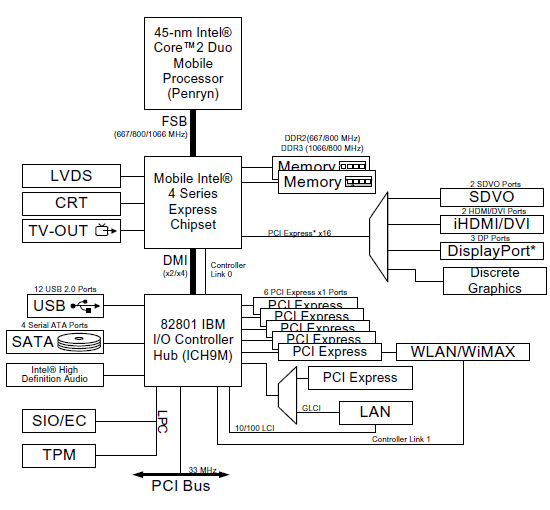
Набор микросхем Intel Cantiga GS45
В ноутбук установлен беспроводной сетевой адаптер Atheros AR9285 Wireless Network Adapter, поддерживающий только низкоскоростные стандарты передачи данных 802.11b/g.
Как показали тесты, встроенное графическое ядро Intel GMA 4500MHD может выполнять довольно узкий круг задач — для игр оно фактически непригодно.

Intel Graphics Media Accelerator 4500MHD
Но, как уже было сказано выше, возможности Intel Cantiga GS45 позволяют подключить к нему еще и дискретный видеоадаптер, предоставив тем самым возможность пользователю выбирать уровень производительности графической подсистемы в зависимости от текущих потребностей.
Поэтому инженеры ASUS установили в UX50V второй графический адаптер — NVIDIA GeForce G105M. В основе видеоадаптера лежит ядро G98, выполненное по техпроцессу с соблюдением норм 65 нм и функционирующее на частоте 580 МГц. Видеокарта обладает 512 Мбайт аппаратной видеопамяти типа GDDR2 с 64-битным интерфейсом, а также имеет возможность «допитки» посредством технологии TurboCache из оперативной памяти. Снятые при помощи программы GPU-Z характеристики NVIDIA GeForce G105M можно посмотреть на нижеприведенном скриншоте.

NVIDIA GeForce G105M
Чипсеты 45-го семейства, в отличие от НМС предыдущего поколения, позволяют переключать видеоадаптеры программно, без перезагрузки системы. Использование дискретной или интегрированной графики по умолчанию завязано на режимы питания ноутбука, переключаемые утилитой ASUS Power 4 Gear. Также установить необходимый уровень производительности можно руками, открыв штатную системную настройку Windows «Дополнительные параметры электропитания».
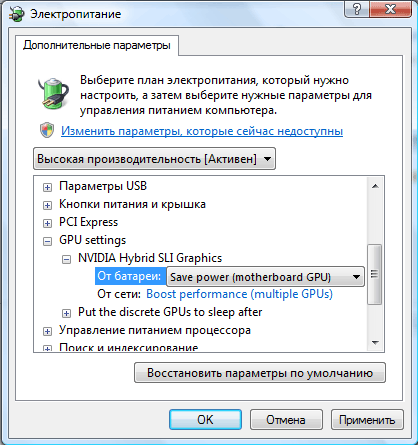
Смена производительности графики
После смены адаптера на экране появляется окошко, сигнализирующее об уровне текущей производительности графической подсистемы, а экран несколько секунд мерцает.
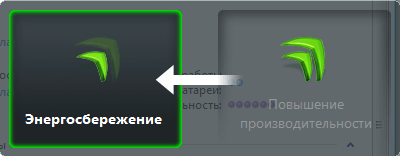
Определить, какой из видеоадаптеров работает в настоящий момент, можно по условному обозначению, находящемуся в «Панели задач». Одна галочка обозначает активность интегрированного ядра, две – дискретного.
В ноутбук установлен жесткий диск Seagate ST9320320AS 2,5" форм-фактора со скоростью вращения шпинделя 5400 об./мин, интерфейсом SATA и объемом 320 Гбайт. Также портативный компьютер оборудован пишущим DVD-приводом с щелевой загрузкой дисков LG GS20N.
В ASUS UX50V установлено две планки оперативной памяти DDR2 размерами 1 и 2 Гбайта с частотой 800 МГц. Из-за разности модулей память работает в не самом производительном одноканальном режиме. Согласно техническим характеристикам портативного компьютера, ОЗУ можно еще увеличить на 1 Гбайт, заменив первый из модулей на 2-гигабайтный.
Ниже приведена таблица с подробными техническими характеристиками тестируемого ASUS UX50V:
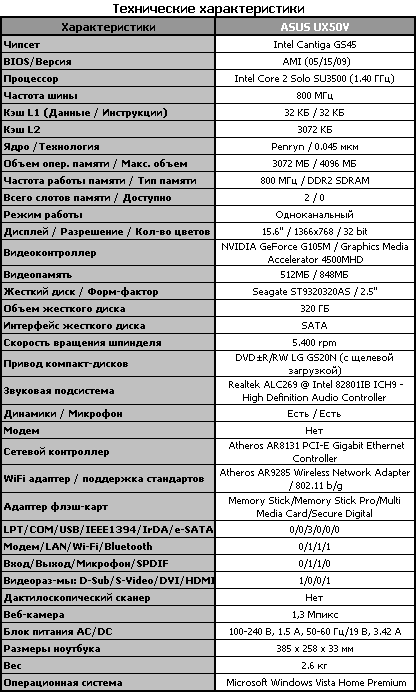
Методика тестирования
Перед началом тестирования у ASUS UX50V был отформатирован жесткий диск под файловую систему NTFS, затем установлена операционная система Microsoft Windows Vista Ultimate x86 (англоязычная версия) и драйверы, взятые с вложенного в комплект поставки диска Driver & Utilility.
В процессе тестирования были выставлены следующие параметры:
Sidebar – отключен;
Приветствие Welcome Center – отключено;
Screen Saver – отключен;
Windows Defender – отключен;
System Protection – отключена;
Windows Update – отключено;
Дефрагментация диска по расписанию – отключена;
User Account Control – отключен;
Яркость экрана установлена на максимум;
Разрешение жидкокристаллической матрицы – максимальное, 1366х768;
Aero-интерфейс – активизирован;
Тема рабочего стола – Windows Vista;
Уровень громкости – 10 %.
Тесты проводились в двух режимах за счет изменения настроек схемы управления энергопотреблением. Первая часть проходила при питании от сети (настройка «High Performance», или «Высокая производительность» в русскоязычной версии Windows, при которой обеспечивается максимальная производительность портативного компьютера, а время автономной работы, соответственно, минимально). Вторая часть – при питании от аккумуляторной батареи (настройка «Power Saver», или «Экономия энергии» в русскоязычной версии Windows, в данном случае время автономной работы максимально). В «Power Saver» были внесены некоторые изменения, отличные от устанавливаемых по умолчанию.
Тестовый пакет поделен на две части:
1-я часть: тесты на измерение производительности как системы в целом, так и отдельных ее компонентов:
Синтетические тесты на общую производительность (PCMark Vantage и SYSmark 2007);
Тесты на производительность в играх (3DMark 2006 1.1.0, 3DMark Vantage, BioShock, Enemy Territory: Quake Wars, World in Conflict).
2-я часть, ориентирована на определение длительности автономной работы портативного компьютера от аккумуляторной батареи, измерения производятся при помощи тестового приложения MobileMark 2007.
MobileMark 2007 содержит три режима работы:
Режим Productivity – прерывистая, но серьезная нагрузка на систему;
Читательский режим – эмуляция чтения pdf-файла (в режиме теста Read перемотка производится по странице каждые 2 минуты);
Режим просмотра фильма (DVD).
Помимо перечисленного, на ноутбуке многократно прогонялись сцены 3DMark 2006 1.1.0, после чего с помощью инфракрасного дистанционного термометра снимались температуры ЖК-панели, клавиатуры, нижней поверхности, «выхлопа» (на каждой поверхности искалась точка с максимальной температурой) и процессора (при помощи программы CPUID Hardware Monitor). Этот тест проводился дважды: при работе на твёрдой гладкой поверхности стола и мягкой ворсистой тканевой поверхности.
Все тесты запускались дважды с использованием интегрированного и дискретного графического ядра.
Тестирование
Открывает тестирование синтетическое приложение от Futuremark – PCMark Vantage. Общий результат теста вычисляется по формуле: PCMark Score = 87 x (Среднее геометрическое значение основных тестов), где среднее геометрическое есть (результат 1 * результат 2 * ...) / количество результатов. В версии Vantage результаты представлены с привязкой к типичным сценариям работы, а не к компонентам компьютера:
Сценарий Memories посвящён оценке производительности систем при работе с цифровым медиа архивом, включающим любительские фотографии и домашнее видео.
В тесте TV and Movies в качестве нагрузки используется воспроизведение и перекодирование видео высокого разрешения.
Тест Gaming измеряет пригодность платформ к работе в игровых 3D приложениях.
Сценарий Music посвящен главным образом перекодированию аудиофайлов различных форматов.
В тесте Communication моделируется посещение веб-ресурсов, работа с электронной почтой и использование IP-телефонии.
Productivity – это ещё один несложный сценарий, в котором моделируется работа с типичными офисными приложениями;
И последний, HDD, оценивает работу только жесткого диска.
Результат PCMark Vantage
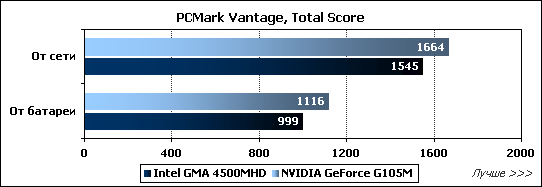
Невысокий результат был вполне предсказуем: частота Intel Core 2 Solo SU3500 невысока, кроме того, в наличии имеется всего лишь одно ядро. Рокировка установленных графических адаптеров незначительно влияет на итоговые показатели. Куда большее падение результатов происходит при смене питания, когда включаются встроенные в процессор схемы энергосбережения, сокращающие и без того невысокую частоту ядра.
Версия 2007 тестового пакета SYSmark нацелена на определение комплексной производительности системы при различном характере нагрузки. SYSmark 2007 моделирует работу пользователя, направленную на решение конкретных задач в нескольких наиболее распространенных приложениях. На выходе пакет выдает несколько индексов, показывающих производительность систем, продемонстрированную при различных сценариях деятельности, измеряющего производительность систем в реальных приложениях при решении конкретных задач.
Результат SYSmark 2007
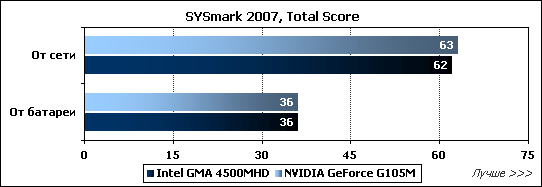
Чисто процессорный тестовый пакет SYSMark 2007 более наглядно демонстрирует поведение Intel Core 2 Solo SU3500 при смене питания. Полученные результаты весьма скромны, в соответствии с мощностью процессора, но вполне достаточны для повседневной работы. Впрочем, если бы в этом ноутбуке стоял двухъядерный ULV-процессор, он бы выглядел куда интереснее — особенно в грядущей Windows 7, где и интерфейс системы уже научился эффективно распараллеливаться на несколько ядер, в результате чего на многоядерных процессорах проблема с «замораживанием» окон при большой нагрузке на систему стала куда менее существенной.
Тестовая программа 3DMark представляет собой комплект трехмерных сцен на базе собственного графического движка, нагружающих видеоподсистему различными способами.
Тесты прогонялись поочередно на обоих видеоадаптерах. По причине того, что у ASUS UX50V максимальное разрешение по вертикали составляет 768 точек, процесс обычного тестирования был несколько изменен. В 3DMark 2006 выставлено родное разрешение экрана 1366x768, второй тест был проведен при в тех же условиях, но с установленными анизотропной фильтрацией 16x и полноэкранным сглаживанием 4x (так как Intel GMA 4500МHD не поддерживает полноэкранного сглаживания, то на нем выставлялась только анизотропная фильтрация 16x). В 3DMark Vantage ноутбук тестировался лишь на одном уровне сложности Entry с разрешением 1024x768, причем feature-тесты пришлось отключить из-за невозможности запуска приложений при вертикальном разрешении менее 1024 точек.
Результат 3DMark 2006 1.1.0
Результат 3DMark 2006 1.1.0 (FSAA 4x, Aniso 16x)
Результат 3DMark Vantage
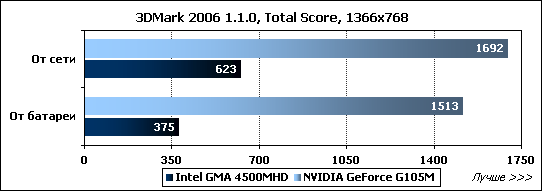
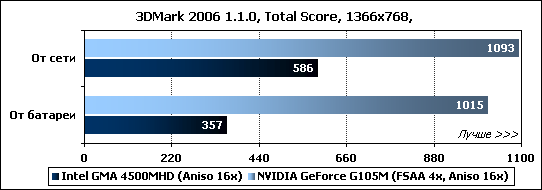
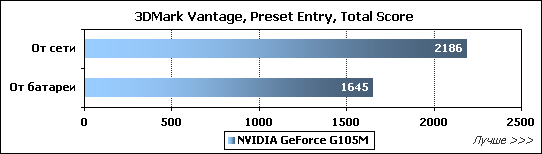
Комментировать игровые результаты интегрированного видео видится бессмысленным в силу их малости. А вот поведение дискретного графического адаптера NVIDIA GeForce G105M рассмотреть необходимо, как ни как, а задумка производителя состоит в том, чтобы смена графического ядра дала существенный прирост производительности. Скачок, конечно, есть, но отнюдь столь не революционный, как хотелось бы. Уровень NVIDIA GeForce G105M сопоставим с GeForce 9300M GS, уже знакомым нашим читателям довольно слабым чипом. Это значит, что сравнивать игровую производительность ноутбука с настольными аналогами просто нет смысла.
После синтетических тестов переходим к реальным играм. Для каждой игры устанавливались несколько типов настроек: от обязательных максимальных (включенные анизотропная фильтрация 16x и полноэкранное сглаживание 4x, кроме тестов интегрированной графики, все прочие параметры выставлены в положение «high») до минимальных (все параметры, по возможности, выставлены в положение «low»). Все игры тестировались только при питании от сети, чтобы показать наибольшие результаты без подключения систем энергосбережения, которые, как мы успели заметить, в обеих видеоподсистемах работают по-разному — Intel GMA 4500МHD существенно сокращает производительность при работе от батареи, а вот показатели NVIDIA GeForce G105M меняются мало.
Результат в игровых приложениях
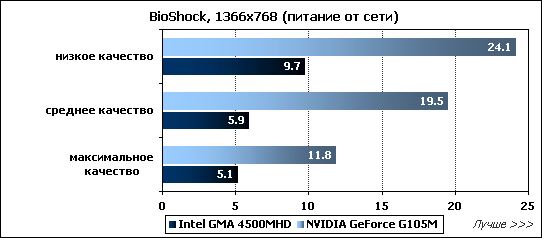
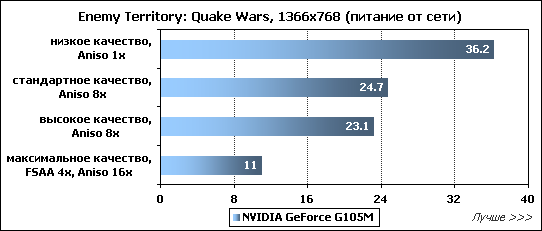
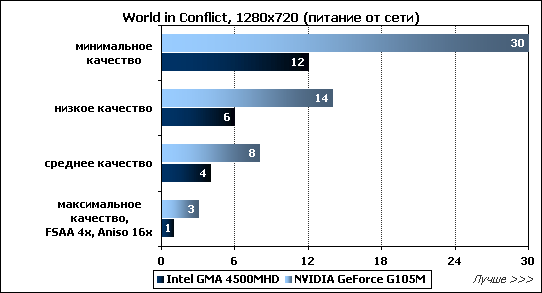
Вполне очевидно, что встроенное в чипсет графическое ядро не подходит для игр. В Enemy Territory: Quake Wars интегрированный адаптер при самых низких настройках показал всего лишь 4 кадра в секунду, с более высокими графика просто не справилась. Погрузиться же в виртуальный мир с NVIDIA GeForce G105M можно лишь при невысоких настройках качества. Даже на фоне самой слабой из продающихся сейчас «настольных» видеокарт, GeForce 9500GT, установленное дискретное видео смотрится весьма посредственно.
Время автономной работы – одна из ключевых характеристик портативного компьютера, подчас даже более важная, нежели производительность. Тестирование выполнялось с использованием тестового пакета MobileMark 2007. На время тестов были отключены переходы ноутбука в состояние StandBy и Hibernate.
Первый сценарий (Productivity), который был задействован для измерения продолжительности работы ноутбука от батарей, основывается на моделировании работы пользователя в типичных офисных приложениях. Нагрузка непостоянная, можно даже сказать «рваная», пользователь то и дело отрывается от выполнения работы. Второй тест заключается в измерении времени работы ноутбука при питании от аккумуляторной батареи в случае простого чтения текста. В качестве программы, отображающей документ на экране, применялся Adobe Reader. Третий и заключительный сценарий, использованный в наших «испытаниях», моделировал применение мобильного компьютера для проигрывания видео в формате DVD с использованием плеера InterVideo WinDVD.
Результат MobileMark 2007
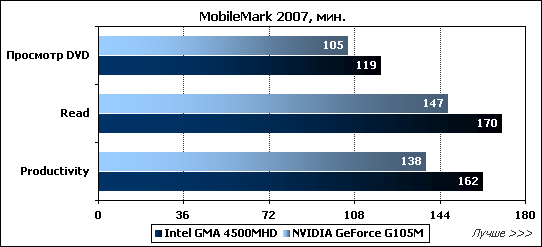
Тестирование проводилось при максимальной яркости экрана и клавиатуры. Неудивителен тот факт, что при столь малоемком аккумуляторе продолжительность автономной работы ASUS UX50V довольно небольшая. В среднем разница между использованием дискретного и интегрированного адаптеров составила около 20 минут.
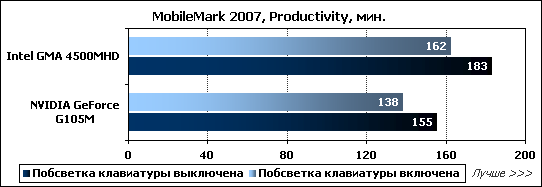
Отключив подсветку клавиатуры, мы получаем чуть больше 20 минут прироста автономной работы. Максимальное время было зафиксировано при использовании встроенного графического ядра в режиме «чтения», где оно составило 183 минуты, что, впрочем, все равно весьма скромно.
Под занавес тестирования приводим снятые температурные показатели ноутбука при холостой работе и после получасового запуска 3DMark 2006, на твердой и мягкой поверхностях. Температура измерялась при помощи инфракрасного термометра, в помещении на момент тестирования был 23 градуса Цельсия. На каждой из поверхностей искалась точка с максимальной температурой. Измерение нагрева процессора производилось при помощи программы CPUID Hardware Monitor.
Результаты замеров температур (Intel GMA 4500МHD)
Результаты замеров температур (NVIDIA GeForce G105M)
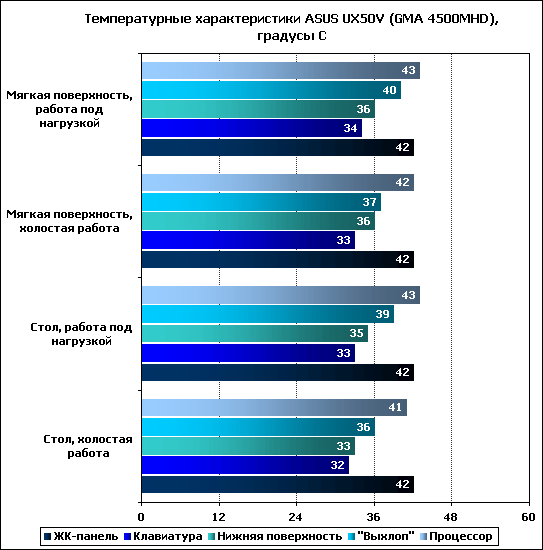
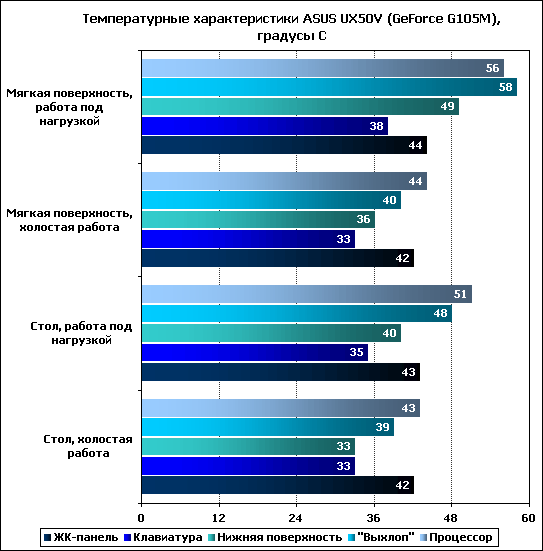
В целом отвод тепла у ASUS UX50V построен хорошо. Захватывающие воздух отверстия, расположенные на «дне» корпуса, размещены по центру, а посему не будут перекрыты при работе на коленях. При использовании дискретного видеоадаптера, супротив Intel GMA 4500МHD, ноутбук начинает греться несколько больше, но не выбиваясь при этом за критическую отметку. Высокая температура «дна», отмеченная на графиках, сфокусирована в радиусе нескольких сантиметров от «выхлопного» отверстия. Все остальная поверхность основания греется минимально, поэтому пользователь может быть спокоен за свои ноги при работе с портативным компьютером на коленях. Помимо умеренного температурного режима, вентилятор у ASUS UX50V включается довольно редко, поэтому компьютер практически бесшумен.
Достоинства и недостатки ASUS UX50V
Достоинства:
Привлекательный внешний вид;
Гибридная графика с возможностью выбора производительности;
Хороший отвод тепла;
Умеренные массогабаритные параметры;
Эргономичная полноразмерная клавиатура с подсветкой.
Недостатки:
«Стеклянность» матрицы;
Непродолжительное время автономной работы;
Маркость глянцевых поверхностей;
Неудобное расположение портов USB.
Заключение
В первую очередь, подкупает дизайн ноутбука — в ASUS UX50V влюбляешься с первого же взгляда. Он однозначно может служить прекрасной визитной карточкой своему владельцу, при этом, в отличие от многих имиджевых моделей, стоимость ноутбука вполне разумна. Тонкий корпус, красивые обводы, глянцевое покрытие, аккуратная подсветка клавиатуры — всё это производит сильное впечатление.
Увы, с технической точки зрения UX50V не столь удачен. Большого смысла в установке дополнительной дискретной видеокарты мы не нашли — её производительность всё равно слишком мала для хоть сколь-нибудь современных игр. Уж лучше бы забыть наконец про одноядерные процессоры — многие современные приложения ощутимо выигрывают от наличия второго ядра, так что замена Core 2 Solo на Core 2 Duo определённо пошла бы на пользу ноутбуку. Наконец, ноутбук нельзя назвать сверхлёгким (он весит 2,6 кг), но при это в нём использован весьма скромный аккумулятор, в результате чего время автономной работы составляет не более двух-трёх часов.
Таким образом, в целом ASUS UX50V — это ноутбук в первую очередь для людей, ценящих внешний вид выше функциональности и автономности, и желающих приобрести красивый ноутбук за разумную сумму.
Уточнить наличие и стоимость ASUS UX50V
Другие материалы по данной теме
Интернет совсем без проводов: ASUS EeePC 1003HA
Новое купе серии TT из Японии: Sony VAIO VGN-TT11RM/N
Чемпион в легком весе: Toshiba Portege R600